Windows'ta USB Seçici Askıya Alma nedir?

Sadece bir kaç gün önce birgroovyReader, USB Seçici Askıya Alma hakkında bana soruyordu. Bu Windows kullanıcısı, seçeneği etkin bırakmanın ya da gelişmiş kontrol ayarlarında Windows kontrol panelinden devre dışı bırakmanın iyi olup olmadığını bilmek istiyordu. Bu sorunun cevabı yeterince ilginçti, bu yüzden bu özellik hem Windows 7 hem de Windows 8'de bulunabildiğinden herkesin zevk alabileceği tam bir açıklama.
Seçici Askıya Alma Açıklaması
Peki USB Seçici Askıya Alma nedir? Basitçe söylemek gerekirse, dizüstü bilgisayarınızı / PC / telefon / tabletinizi ne zaman uykuya koyduğunuza çok benzer. Seçici askıda kalmak, açık kalmak veya tamamen kapatmak yerine, işletim sisteminin tek bir USB bağlantı noktasını düşük güç moduna geçirmesine olanak tanır. Ancak, cihazlardan farklı olarak, USB bağlantı noktaları için bu askıya alınmış durum olarak bilinir ve uyku olmaz. Bu ayarın amacı genel güç tüketimini azaltmak ve sadece USB seviyesinde yapılmıyor. Bir aygıt USB üzerinden bağlandığında ve bağlantı noktası askıya alınmadığında, bu bağlantı noktası üzerinden veri aktarımı için bir program aktif olarak sistemin fiziksel hafızasına bağlanır. Bu ayrıca bir güç tüketimi sorunu yaratır, çünkü programlayıcı ile devam eden doğrudan bellek erişim transferleri CPU'nun düşük güç durumuna girmesini önleyebilir.
Bunun yalnızca Windows’un USB bağlantısı üzerinden bağlanan herhangi bir aygıt için doğru sürücüye sahip olması durumunda çalıştığını unutmayın.
Açıp kapatabilir miyim?
Devam et etkin! Bu ayar büyük bir elektrik tasarrufu! Bu ayarı istemeyeceğiniz tek zaman, her zaman tam güç gerektiren bir USB aygıtı kullanıyorsanız ve bu bilgileri Windows'a doğru şekilde yönlendirmek için gerekli sürücülere sahip değilseniz.
Ayar nerede?
USB askıya alma ayarını bulmak için kontrol panelini açmalı ve aşağıya göz atmalısınız:
- Denetim MasasıSistem ve GüvenlikGüç SeçenekleriEdit Planı Ayarları
Ve sonra “başlıklı mavi çizgiyi tıklayın.Gelişmiş güç ayarlarını değiştirin. ”Ve bunun içinde“ USB ayarları ”altında seçici bir askıya alma bulacaksınız. Bunun için sadece iki seçenek var: Etkin (varsayılan) veya Devre Dışı.
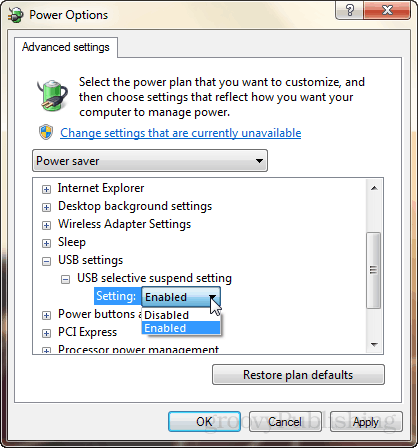
Daha spesifik bilgiye mi ihtiyacınız var?
Geliştirici bilgileri Resmi Microsoft belgelerinde bulunabilir.










yorum Yap